Перевірені та надійні виправлення для цього коду помилки оновлення
- Помилка виникає, коли Windows не може встановити завантажені оновлення.
- Це може бути через пошкоджені кеші оновлень і застарілі системні файли.
- Запуск засобу усунення несправностей і скидання компонентів оновлення можуть бути гідними варіантами.
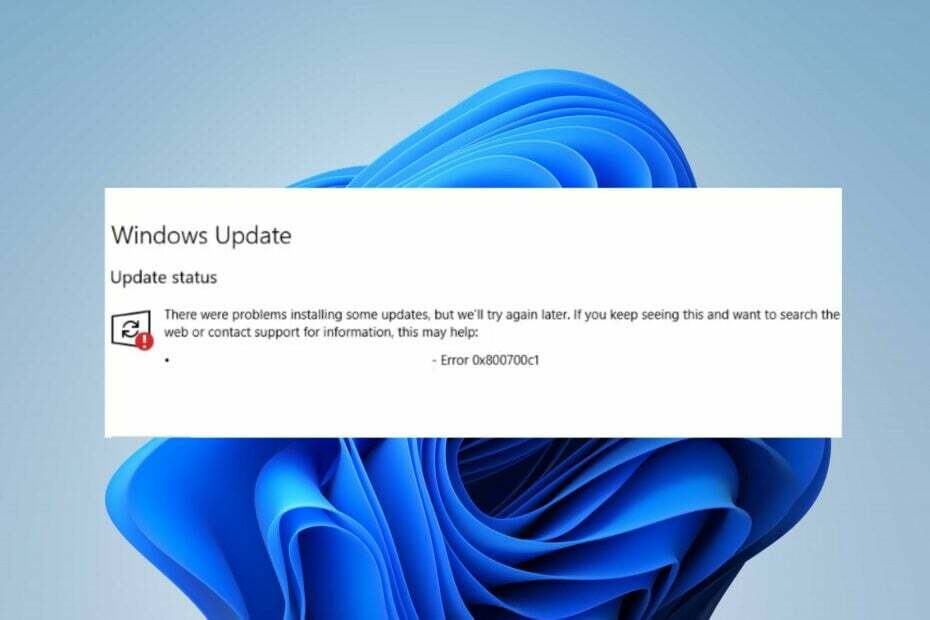
XВСТАНОВИТИ, НАТИСНУВШИ ЗАВАНТАЖИТИ ФАЙЛ
Збої оновлення Windows можуть дратувати! Завдяки Fortect ви позбудетеся помилок, спричинених відсутніми або пошкодженими файлами після оновлення. Утиліта підтримує репозиторій оригінальних версій системних файлів Windows і використовує зворотний алгоритм для заміни пошкоджених на хороші.
- Завантажте Fortect і встановіть його на вашому ПК.
- Запустіть процес сканування інструменту для пошуку пошкоджених файлів, які є джерелом проблем.
- Клацніть правою кнопкою миші Почати ремонт для вирішення проблем безпеки та продуктивності вашого комп’ютера.
- Fortect завантажив 0 читачів цього місяця.
Microsoft випускає нові оновлення та виправлення для Windows, щоб допомогти виправити помилки та підвищити продуктивність. Однак наші читачі повідомляють про помилку 0x800700c1 під час встановлення оновлень. Тому в цій статті ми обговоримо, як виправити помилку в Windows 11.
Крім того, вас може зацікавити наш посібник з Помилка оновлення Windows 0x8007045b і деякі виправлення для цього.
Що викликає помилку оновлення Windows 0x800700c1?
Деякі помітні фактори, які можуть спричинити помилку оновлення Windows 0x800700c1 на вашому ПК:
- Несправні компоненти оновлення Windows – Для процесу інсталяції на вашому ПК потрібні певні служби. Якщо ці служби не працюють належним чином, це може спричинити проблеми з процесом встановлення.
- Папка тимчасового кешу оновлення Windows – Старі оновлення та виправлення, встановлені на вашому комп’ютері, зберігаються в папці Файли виправлення інсталятора оновлень Windows та збережено як файли кешу в папці. З часом вони можуть пошкодитися і, як наслідок, перешкоджати роботі служб оновлення Windows.
- Пошкоджені системні файли – Якщо ваші системні файли пошкоджені, це заважає процесу встановлення оновлення Windows використовувати їх за потреби та спричиняє помилку оновлення Windows 0x800700c1.
Незалежно від причин, ви можете усунути помилку, виконавши наведені нижче дії.
Як я можу виправити код помилки оновлення Windows 0x800700c1?
Перш ніж виконувати будь-які розширені кроки з усунення несправностей, пройдіть наступні попередні перевірки:
- Вимкніть фонові програми працює на вашому ПК.
- Тимчасово вимкніть антивірусне програмне забезпечення.
- Перезапустіть Windows у безпечному режимі і перевірте, чи помилка 0x800700c1 не зникає.
Якщо ви не можете усунути помилку, скористайтеся наведеними нижче рішеннями.
1. Запустіть засіб усунення несправностей Windows Update
- Прес вікна + я ключ, щоб відкрити Налаштування додаток
- Виберіть система, Усунення несправностей, потім натисніть на Інші засоби вирішення проблем.
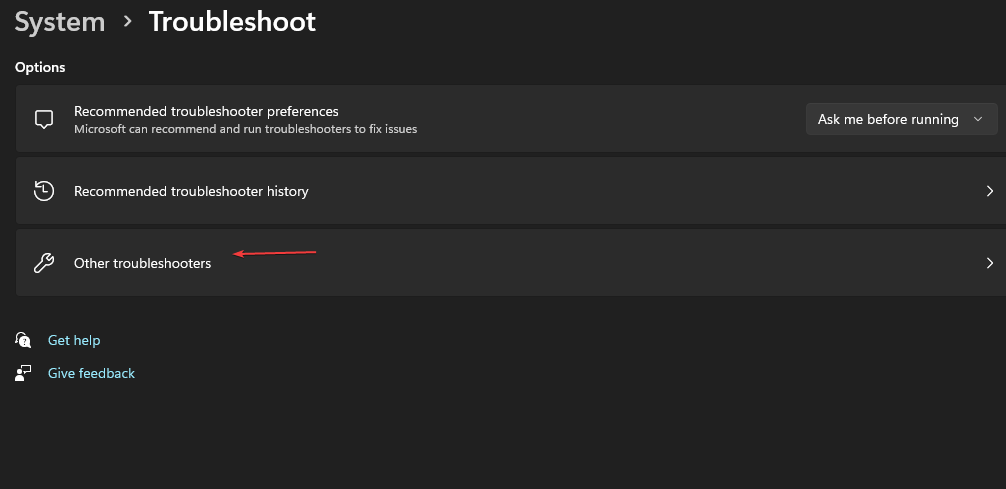
- Йти до Найчастіше, виберіть Windows Updateі натисніть бігти кнопку.

- Дотримуйтеся вказівок на екрані, щоб завершити, а потім перезавантажте ПК.
Засіб усунення несправностей Windows Update вирішить проблеми, що впливають на встановлення оновлень Windows. Ви можете перевірити способи запустіть засіб усунення несправностей Windows Update на Windows 11.
2. Скинути компоненти Windows Update
- Клацніть лівою кнопкою миші старт кнопка, вид Командний рядокі виберіть Запустити від імені адміністратора варіант.
- Натисніть Так на Контроль облікових записів користувачів підказка.
- Скопіюйте та вставте наступні команди та натисніть Введіть після кожного:
net stop wuauservnet stop cryptSvcчисті стоп-бітиnet stop msiserver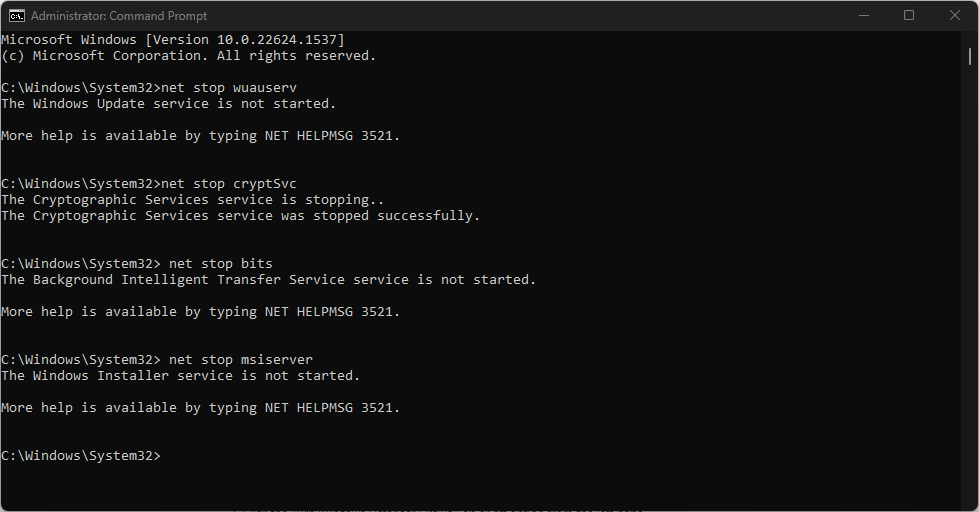
- Скопіюйте та вставте наступну команду одну за одною:
ren C:\Windows\SoftwareDistribution SoftwareDistribution.oldren C:\Windows\System32\catroot2 Catroot2.old - Введіть наступні команди та натисніть Enter після кожної:
net start wuauservnet start cryptSvcчисті початкові бітичистий запуск msiserver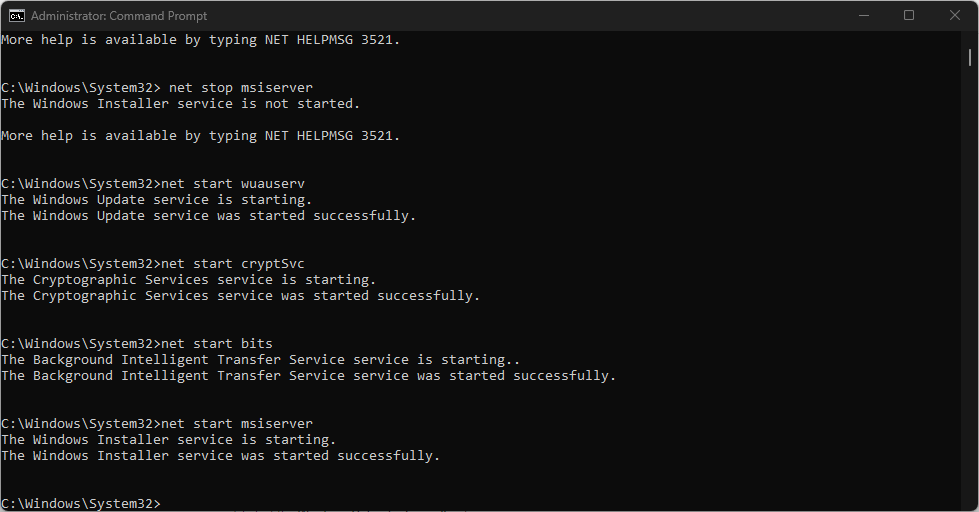
- Закрийте командний рядок і перезавантажте ПК.
Скидання компонентів Windows Update вирішить проблеми, що викликають помилку оновлення 0x800700c1. Прочитайте нашу статтю, якщо зіткнетеся проблеми із запуском командного рядка від імені адміністратора в Windows 11.
- Екран чорніє під час підключення до зовнішнього монітора [Виправити]
- Код помилки 0x80041010: як її швидко виправити
- Виправлення: ПОМИЛКА СТОРІНКИ В НЕСТРІЧУВАНІЙ ОБЛАСТІ Помилка 0x00000050
- Srtasks.exe: що це таке та як виправити високу завантаженість ЦП
- Виправлення: Помилка скидання автопілота Windows 0x80070032
3. Вимкніть брандмауер Windows
- Клацніть лівою кнопкою миші старт кнопка, вид панель управління, потім натисніть Введіть.
- Виберіть Брандмауер Windows Defender варіант.
- Натисніть на Увімкніть або вимкніть брандмауер Windows Defender на лівій панелі.
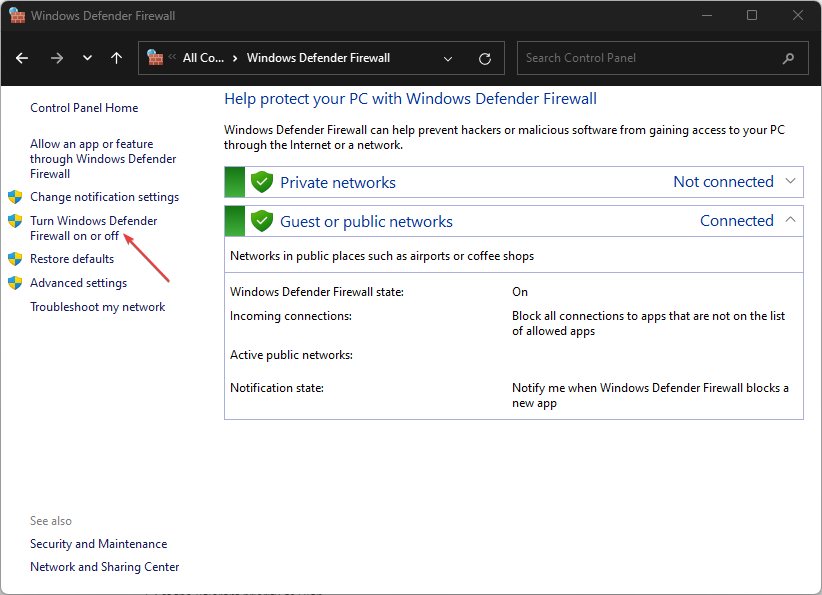
- Перейдіть до Налаштування приватної мережі та налаштування загальнодоступної мережі, потім натисніть перемикачі для Вимкніть брандмауер Windows Defender (не рекомендовано) варіант.
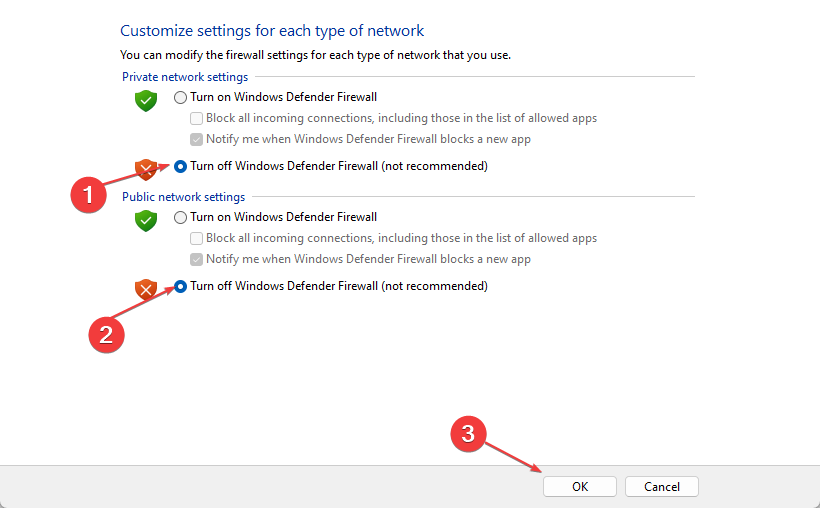
- Перезавантажте ПК, щоб перевірити, чи можна інсталювати оновлення Windows.
Порада експерта:
СПОНСОРОВАНО
Деякі проблеми з ПК важко вирішити, особливо коли мова йде про відсутні або пошкоджені системні файли та сховища Windows.
Обов’язково використовуйте спеціальний інструмент, наприклад Фортект, який просканує та замінить ваші пошкоджені файли їх свіжими версіями зі свого репозиторію.
Вимкнення брандмауера Windows Defender усуне будь-які перешкоди, які він спричиняє під час процесу встановлення Windows. Прочитайте нашу статтю про те, як вимкніть брандмауер Windows Defender на Windows 11.
4. Виконайте сканування SFC
- Клацніть лівою кнопкою миші старт кнопка, вид Командний рядок і натисніть на Запустити від імені адміністратора.
- Натисніть Так на Контроль облікових записів користувачів підказка.
- Введіть наступне та натисніть Введіть:
sfc /scannow
- Перезавантажте ПК і перевірте, чи помилка не зникає.
Сканування SFC знайде та відновить пошкоджені або відсутні системні файли на вашому комп’ютері, відповідальні за виникнення помилки оновлення. Ви можете прочитати про як виправити, що SFC scannow не працює на вашому пристрої Windows.
Існує також ефективне рішення, яке може допомогти вам автоматично вирішувати помилки ПК і проблеми з оновленням Windows.
Фортект це інструмент відновлення системи, який одним клацанням миші усуне ваш пристрій Windows і виправить помилки реєстру або файлів.
5. Очистити кеш Windows Update
- Прес вікна + я відкривати Провідник файлів.
- Йти до Локальний диск (C) і клацніть правою кнопкою миші, а потім натисніть на Властивості зі спадного меню.

- Виберіть Очищення диска, а потім натисніть Очищення системних файлів кнопку.

- Поставте прапорці для Файли журналу оновлення Windows і Тимчасові інсталяційні файли Windows, а потім натисніть в порядку.
- Вийдіть із Провідника файлів і перезавантажте ПК, щоб перевірити, чи помилка не зникає.
Видалення файлів кешу оновлень Windows очистить пошкоджені файли оновлення, що впливають на процес оновлення, і дозволить системі записувати нові файли.
Читайте нашу статтю про що робити, якщо Провідник файлів постійно виходить з ладу ваш ПК.
Крім того, ви можете прочитати про виправлення повільних оновлень Windows на ПК. Так само не соромтеся дізнатися, що робити, якщо Оновлення Windows застрягло на 100% на Windows 11.
Якщо у вас є додаткові запитання чи пропозиції, залиште їх у розділі коментарів.
Все ще виникають проблеми?
СПОНСОРОВАНО
Якщо наведені вище пропозиції не допомогли вирішити вашу проблему, ваш комп’ютер може мати серйозніші проблеми з Windows. Ми пропонуємо вибрати комплексне рішення, наприклад Фортект для ефективного вирішення проблем. Після встановлення просто натисніть Переглянути та виправити кнопку, а потім натисніть Почати ремонт.


